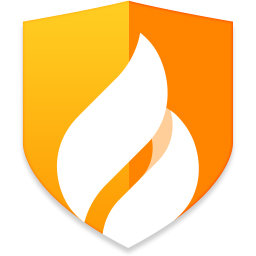平时在使用电脑的时候,为了让电脑更安全,也为了让电脑上没有广告的骚扰,很多朋友们都喜欢在电脑上安装火绒安全软件,从而来实现自己的需求。而近日,有的小伙伴在使用火绒安全软件的时候,突发奇想想要测试一下电脑的网速,那么火绒安全软件能测电脑的网速么?具体怎样测网速呢?下面天极下载小编就来为大家介绍一下具体的方法,有这个需求的朋友们赶快学习起来吧。
火绒安全软件如何测电脑网速
首先,要遗憾的告诉大家,使用火绒安全软件是无法测电脑网速的,但是我们可以通过像电脑管家、360安全卫士这样的软件来测网速。
介绍完了火绒安全软件测电脑网速的内容后,有的小伙伴还会想要知道自己电脑当前的上传和下载速度。而想要看到电脑实时的网速,我们是可以通过火绒安全软件来进行查看的,只需要简单的进行设置即可。具体的设置方法,一起往下接着学习吧。
火绒安全怎样显示实时网速
火绒安全显示实时网速的方法一
①启动电脑中的火绒安全软件,然后找到界面右上角的【三】菜单图标,然后在弹出的选项中点击【安全设置】选项。
②接着,在弹出的设置窗口中,我们找到【常规设置】选项卡下方的【基础设置】选项,然后在右侧的界面中,找到【显示流量悬浮窗】功能并进行勾选。
③最后,电脑的屏幕上就会显示火绒安全的流量悬浮窗了,这个悬浮窗就会显示电脑当前的实时网速了。
火绒安全显示实时网速的方法二
①在火绒安全软件的主界面,找到右下角的【安全工具】选项,并点击进入。
②然后在安全工具界面中,找到【流量监控】功能并点击它。
③最后,在弹出的火绒安全的流量监控界面中,我们便可以查看到实时网速了。
以上,就是小编为大家总结的关于火绒安全软件测网速的介绍,以及它显示实时网速的设置方法了。
小编推荐:
 天极下载
天极下载









































































 微信电脑版
微信电脑版
 腾讯电脑管家
腾讯电脑管家
 向日葵远程控制软件
向日葵远程控制软件
 魔兽大脚插件(bigfoot)
魔兽大脚插件(bigfoot)
 自然人电子税务局(扣缴端)
自然人电子税务局(扣缴端)
 桌面百度
桌面百度
 CF活动助手
CF活动助手